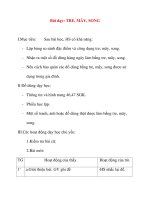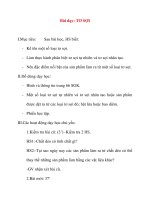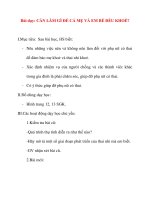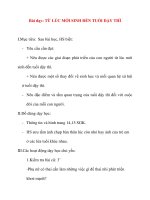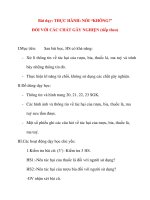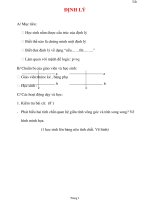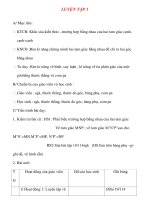Giáo án lớp 7 môn Tin học - Bài 6: Định dạng trang tính
Bạn đang xem bản rút gọn của tài liệu. Xem và tải ngay bản đầy đủ của tài liệu tại đây (644.05 KB, 20 trang )
<span class='text_page_counter'>(1)</span>Bài 6 Định dạng trang tính. Lop6.net. 1.
<span class='text_page_counter'>(2)</span> Bài 6. Định dạng trang tính. Các em hãy cho biết “Dữ liệu được trình bày trên bảng tính như thế nào?”. Dữ liệu số: căn thẳng lề phải. 2. Dữ liệu kí tự: căn thẳng lề trái. Lop6.net.
<span class='text_page_counter'>(3)</span> Bài 6. Định dạng trang tính Các em hãy nhận xét và so sánh về hai trang tính?. 1. 2. 3. Lop6.net.
<span class='text_page_counter'>(4)</span> Bài 6. Định dạng trang tính 1. Định dạng phông chữ, cỡ chữ và kiểu chữ Em hãy cho biết thanh công cụ định dạng có những nút lệnh gì?. Chọn kiểu chữ đậm Chọn kiểu chữ gạch chân. Chọn phông chữ. Chọn cỡ chữ. 4. Chọn kiểu chữ nghiêng. Lop6.net.
<span class='text_page_counter'>(5)</span> Bài 6. Định dạng trang tính Để chọn hoặc thay đổi phông chữ của dữ liệu, ta phải làm gì? Chọn ô (hoặc các ô) cần định dạng nội dung. Nháy mũi tên ở ô Font và chọn phôngchữ thích hợp. Chọn phông chữ thích hợp. 5. Lop6.net.
<span class='text_page_counter'>(6)</span> Bài 6. Định dạng trang tính Làm thế nào để chọn hoặc thay đổi cỡ chữ trong trang tính? Nháy mũi tên ở ô Size chọn cỡ chữ thích hợp. Chọn cỡ chữ thích hợp. 6. Chọn ô (hoặc các ô) cần định dạng nội dung. Lop6.net.
<span class='text_page_counter'>(7)</span> Bài 6. Định dạng trang tính Muốn thay đổi kiểu chữ trong trang tính ta cần phải làm gì? Nháy nút B để chọn chữ đậm. l l. 7. Chọn ô (hoặc các ô) cần định dạng nội dung. Thao tác với 3 nút B, I, U tương tự nhau Có thể kết hợp nhiều kiểu chữ: chọn 2 nút B và I – Vừa đậm vừa nghiêng – Vừa nghiêng vừa gạch chân chọn 2 nút U và I – …… Lop6.net.
<span class='text_page_counter'>(8)</span> Bài 6. Định dạng trang tính 2. Chọn màu chữ. Muốn tô màu cho văn bản trong trang tính thì ta làm như thế nào?. Chọn ô hoặc nhiều ô muốn thay đổi màu chữ. Nháy mũi tên ô Font Color. Chọn màu thích hợp. 8. Lop6.net.
<span class='text_page_counter'>(9)</span> Bài 6. Định dạng trang tính Căn giữa ô. 3. Căn lề trong ô tính. Căn lề phải ô Căn lề trái ô. Nhấn nút để căn giữa các ô tính Chọn các ô có nội dung cần căn lề. Thao tác với 3 nút căn lề tương tự nhau. 9. Lop6.net.
<span class='text_page_counter'>(10)</span> Bài 6. Định dạng trang tính 3. Căn lề trong ô tính l. Căn chỉnh dữ liệu trong nhiều ô. – –. 10. Ô A2 có nội dung “Sổ điểm lớp 7A” Muốn căn chỉnh nội dung này vào giữa bảng điểm (từ cột A H), có thể làm như thế nào?. Lop6.net.
<span class='text_page_counter'>(11)</span> Bài 6. Định dạng trang tính 3. Căn lề trong ô tính l. Sử dụng nút Merge and Center Nháy vào nút Merge and Center. Chọn các ô cần căn chỉnh dữ liệu vào giữa. 11. Lop6.net.
<span class='text_page_counter'>(12)</span> Bài 6. Định dạng trang tính 4. Tăng hoặc giảm chữ số thập phân Tăng một chữ số thập phân l. Giảm một chữ số thập phân. Khi làm tăng hoặc giảm chữ số thập phân, chương trình sẽ thực hiện theo quy tắc làm tròn số.. Nháy nút. Chọn ô cần giảm chữ số thập phân. 12. Lop6.net.
<span class='text_page_counter'>(13)</span> Bài 6. Định dạng trang tính 5. Tô màu nền và kẻ đường biên a. Tô màu nền cho ô tính Các bước cho Màu nềntôômàu tínhnền giúp dễô tínhso sánh các phân biệt và miền dữ liệu khác nhau. Nháy mũi tên ở nút Fill Color. Chọn các ô cần tô màu nền. 13. Nháy chọn màu nền thích hợp Lop6.net.
<span class='text_page_counter'>(14)</span> Bài 6. Định dạng trang tính 5. Tô màu nền và kẻ đường biên b. Kẻ đường biên cho ô tính Các em hãy quan sát trang tính dưới đây?. 14. Lop6.net.
<span class='text_page_counter'>(15)</span> Bài 6. Định dạng trang tính 5. Tô màu nền và kẻ đường biên b. Kẻ đường biên cho ô tính Các bước kẻ đường biên cho ô tính. Nháy nút Border để chọn kiểu vẽ đường biên. Chọn kiểu đường biên thích hợp. 15. Chọn các ô cần kẻ đường biên Lop6.net.
<span class='text_page_counter'>(16)</span> Trắc nghiệm. Lop6.net. 16.
<span class='text_page_counter'>(17)</span> Bài 6. Định dạng trang tính Câu 1: Văn bản ở dòng 16 sẽ có định dạng như thế nào? Lần lượt chọn các nút Cho Chọn trang dòng tính 16 như B vàbên I hình. 17. Lop6.net.
<span class='text_page_counter'>(18)</span> Bài 6. Định dạng trang tính Câu 1: Văn bản ở dòng 16 sẽ có định dạng như thế nào?. Cho trang tính như hình bên. Chọn đáp án đúng trong các đáp án sau: Văn bản ở dòng 16 sẽ đậm lên Văn bản ở dòng 16 sẽ nghiêng Văn bản ở dòng 16 vừa đậm vừa nghiêng Văn bản ở dòng 16 không thay đổi. 18. Lop6.net.
<span class='text_page_counter'>(19)</span> Bài 6. Định dạng trang tính Câu 2: Kết quả của việc thực hiện các thao tác trên như thế nào?. Lần lượt nhấn nút Cho bảng tính như Chọn các ô từ A Merger and Center hình bên đến G của hàngvà 1 nút căn phải. 19. Lop6.net.
<span class='text_page_counter'>(20)</span> Bài 6. Định dạng trang tính Câu 2: Kết quả của việc thực hiện các thao tác trên như thế nào? Chọn cácnhấn ô từ A Lần bảng lượt nút Cho tính như đến Ghình của hàng 1 Merger and Center bên và nút căn phải. Chọn đáp án đúng trong các đáp án sau: Văn bản sẽ căn giữa Các ô từ A đến G sẽ hòa trộn thành 1 ô và văn bản sẽ căn giữa Các ô từ A đến G sẽ hòa trộn thành 1 ô và văn bản sẽ căn phải Không có thay đổi nào. 20. Lop6.net.
<span class='text_page_counter'>(21)</span>